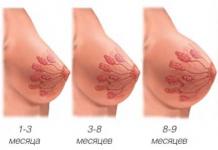Κιμ Τσεν Ιν πάνω από ένα χρόνο πριν
Εντελώς, αυτό γίνεται για να αφαιρέσετε το βύσμα από την πρίζα και όχι απλώς να θέσετε τον υπολογιστή σε κατάσταση αναμονής ή αδρανοποίησης.
5 απαντήσεις:
ΛΑΘΡΑΙΑ
πάνω από ένα χρόνο πριν
Αφού ολοκληρώσετε τον τερματισμό λειτουργίας του συστήματος, ο υπολογιστής απενεργοποιείται. Η ισχύς αφαιρείται από τα μικροκυκλώματα και τις διεπαφές. Επομένως, δεν υπάρχει επείγουσα ανάγκη να απενεργοποιήσετε τον υπολογιστή από την πρίζα. Απενεργοποίησα τον προσωπικό μου υπολογιστή από την πρίζα μόνο όταν το φως ήταν σβηστό ή έπρεπε να συνδεθεί ή να καθαριστεί κάτι.
Φυσικά, για να εξαλειφθούν οι θλιβερές συνέπειες τυχόν υπερτάσεων ρεύματος, βραχυκυκλωμάτων και άλλων απροσδόκητων απολαύσεων του τροφοδοτικού, θα είναι πιο αξιόπιστο να τραβήξετε το καλώδιο του υπολογιστή από την πρίζα. Αλλά αυτό δεν είναι πολύ βολικό και δεν παρατείνει τη διάρκεια ζωής της ίδιας της πρίζας - θα σβήσει πιο γρήγορα.
Επιπλέον, ορισμένα περιφερειακά υπολογιστών είναι αυτοτροφοδοτούμενα (οθόνη, σύστημα ηχείων κ.λπ.) και θα πρέπει να βγάλετε πολλά βύσματα. Δεν είναι σχεδόν βολικό.
Παρεμπιπτόντως, οι παλιές οθόνες με σωλήνα διαρκούν περισσότερο εάν απενεργοποιούνται λιγότερο συχνά, όπως και οι τηλεοράσεις με κινοσκόπιο. Είναι καλύτερα να χρησιμοποιήσετε έναν διακόπτη για αυτό το σκοπό. Και είναι ακόμη καλύτερα να μην τραβήξετε ή να απενεργοποιήσετε τίποτα από οπουδήποτε, αλλά για να δημιουργήσετε μια καλή "προστασία από buffer" Ενεργοποιήστε τη μονάδα συστήματος και όλες τις περιφερειακές συσκευές σε έναν σταθεροποιητή τάσης, αδιάλειπτη παροχή ρεύματος. Όταν είχα έναν προσωπικό υπολογιστή, πήρα μια τέτοια συσκευή για όλες τις συσκευές -

Η σταθεροποίηση τάσης πραγματοποιείται σε όλες τις πρίζες, προστασία από υπερτάσεις ισχύος κ.λπ. Οι μισές πρίζες μέσω της μπαταρίας, οι μισές από τις «άμεσες» Εξαλείφει κάθε έκπληξη, όπως κεραυνούς και άλλα πράγματα. Τι σχέση έχει η προστασία από «εκπλήξεις» με την αμφίδρομη - ακόμα κι αν κάτι δεν πάει καλά με τον υπολογιστή, θα τον αποκόψει από τη γραμμή εξόδου και θα αποτρέψει την έναρξη πυρκαγιάς.
Συμπέρασμα: Δεν είναι απαραίτητο να απενεργοποιείτε τον υπολογιστή τη νύχτα, αλλά όταν φεύγετε για μεγάλο χρονικό διάστημα, αξίζει τον κόπο για λόγους ασφαλείας. Ωστόσο, όσοι δεν το σβήνουν το βράδυ το ξεχνούν με ασφάλεια ακόμα και σε περίπτωση μακροχρόνιας απουσίας. Αποδεικνύεται ότι είναι καλύτερο να βάλετε καλή προστασία και να μην σας προβληματίζει το συνεχές κλείσιμο, αλλά να σκεφτείτε κάτι πιο ευχάριστο.
ΥΣΤΕΡΟΓΡΑΦΟ.Δεν καταλαβαίνω καθόλου γιατί να στείλω τον υπολογιστή σε κατάσταση αναστολής λειτουργίας χωρίς επείγουσα ανάγκη, αντί να τον απενεργοποιήσω εντελώς; Σύμφωνα με τους ισχυρισμούς, σε κατάσταση ύπνου, καταναλώνει λίγη ενέργεια - αλλά σε κατάσταση απενεργοποίησης, δεν την καταναλώνει καθόλου. Και αν απενεργοποιήσατε σωστά τον υπολογιστή, τότε θα είναι επίσης σε θέση να επιστρέψει γρήγορα στην κατάσταση λειτουργίας. Επιπλέον, σε κατάσταση αναστολής λειτουργίας, ο υπολογιστής εξακολουθεί να μην είναι προστατευμένος από μη εξουσιοδοτημένη εισβολή από το Δίκτυο (αν είναι συνδεδεμένος στο Διαδίκτυο).Η κατάσταση αναμονής ή αναμονής σκοτώνει τον υπολογιστή πολύ πιο γρήγορα.
ο συντονιστής επέλεξε αυτή την απάντηση ως την καλύτερη
παλιοί-τ
πάνω από ένα χρόνο πριν
Δεν υπάρχει ενιαία άποψη για αυτό το θέμα. Αφενός, αν δεν απενεργοποιήσετε τον υπολογιστή, θα πρέπει να υπομένετε συνεχώς το βουητό του ανεμιστήρα του, ο οποίος θα συνεχίσει να λειτουργεί. Και η συνεχής εργασία σταδιακά το φθείρει και μειώνει τη διάρκεια ζωής. Επομένως, είναι καλύτερο να αφαιρέσετε τον ανεμιστήρα από τον υπολογιστή και να τον αντικαταστήσετε με ένα σύστημα ψύξης υγρού ή να τοποθετήσετε έναν επεξεργαστή που χρειάζεται μόνο ψύκτρα. Αλλά, από την άλλη πλευρά, εάν απενεργοποιήσετε τον υπολογιστή και, κατά συνέπεια, τον ανεμιστήρα, τότε εναποτίθεται σκόνη στα πτερύγια του, γεγονός που οδηγεί σε αυξημένο θόρυβο και ζημιά. Είναι αλήθεια ότι ένας υπολογιστής μοντέρνου σχεδιασμού είναι εξοπλισμένος με μονάδες στερεάς κατάστασης και λειτουργούν αθόρυβα και δεν παρεμβαίνουν σε κανέναν.
Η απενεργοποίηση του υπολογιστή έχει πολύ αρνητική επίδραση στην απόδοση του σκληρού δίσκου. Μια ανάλυση που έγινε από τους κατασκευαστές τέτοιων μονάδων δίσκου έδειξε ότι κάθε ενεργοποίηση μειώνει τη διάρκεια ζωής τους κατά περίπου 40 ώρες. Αλλά όλα φαίνονται πολύ χειρότερα εάν ένας σκληρός δίσκος είναι εγκατεστημένος στον υπολογιστή και όχι ένας σύγχρονος SSD. Όταν το ηλεκτρικό ρεύμα είναι απενεργοποιημένο, υπάρχει κίνδυνος βλάβης, καθώς η κεφαλή ανάγνωσης μπορεί να «πέσει» πάνω στο δίσκο και να τον καταστρέψει (γρατσουνιά), που φαίνεται στη φωτογραφία

Τα σύγχρονα σχέδια υπολογιστών δεν αποσυνδέονται από το δίκτυο και συνεχίζουν να καταναλώνουν ηλεκτρική ενέργεια αυτή τη στιγμή. Ανάλογα με την ισχύ που είναι εγκατεστημένη στο τροφοδοτικό, ο υπολογιστής καταναλώνει περίπου 3 κιλοβάτ το μήνα, συν μια οθόνη που «τρώει» έως και 600 watt.
Έτσι, η απάντηση στο ερώτημα είναι η εξής: ένας υπολογιστής με μαγνητικό δίσκο δεν πρέπει να αποσυνδεθεί από το δίκτυο, ενώ ένας υπολογιστής με δίσκο SSD μπορεί να αποσυνδεθεί.
Κιμ Τσεν Ιν
πάνω από ένα χρόνο πριν
Με βάση την εμπειρία μακροχρόνιας λειτουργίας του επιτραπέζιου υπολογιστή μου (είναι πάνω από 12 ετών), μπορώ να πω με βεβαιότητα ότι αν τον απενεργοποιήσετε, δεν θα του συμβεί τίποτα.
Τίποτα δεν θα καεί και τίποτα δεν θα σπάσει, ο πόρος του υλικού δεν θα μειωθεί.
Πάντα απενεργοποιημένος ο υπολογιστής με το κουμπί στο προστατευτικό υπέρτασης.
Η μπαταρία στη μητρική πλακέτα απέτυχε, εάν απενεργοποιήσετε τη μονάδα συστήματος, οι ρυθμίσεις του ρολογιού, η ώρα, η ημερομηνία, το έτος, ο μήνας δεν είναι πολύ βολικό να ρυθμίζονται κάθε πρωί, τώρα χρησιμοποιώ ένα προστατευτικό υπέρτασης στο οποίο οι πρίζες απενεργοποιούνται μεμονωμένα (χωριστά).

Δηλαδή, εξακολουθώ να απενεργοποιώ τα πάντα, αλλά για μερικά χρόνια δεν έκλεισα τη μονάδα συστήματος.
Βγαίνω από το σύστημα, οι ανεμιστήρες δεν λειτουργούν, η μονάδα συστήματος είναι σε κατάσταση αναμονής.
Με τα χρόνια, τίποτα δεν έχει αποτύχει, άλλαξα μόνο το ψυγείο στον επεξεργαστή, αλλά εξακολουθεί να λειτουργεί, αλλά σε διαφορετική θέση στη μονάδα συστήματος.
Το άλλαξα γιατί ο επεξεργαστής άρχισε να υπερθερμαίνεται, ο λόγος είναι ότι ο υπολογιστής είναι παλιός και τα σύγχρονα προγράμματα περιήγησης και προγράμματα γίνονται όλο και πιο χωρητά ("βαριά").
Λογικό είναι να μην κλείνεις τον υπολογιστή αν είναι συνέχεια στη δουλειά, δηλαδή κατεβάζεις κάτι και το βράδυ.
Σε άλλες περιπτώσεις, καλύτερα να το απενεργοποιήσετε, γιατί σε ηχεία, σε οθόνη, σε μόντεμ, σημεία πρόσβασης κ.λπ., υπάρχουν ενδείξεις που φωσφορίζουν στο σκοτάδι, είναι ενοχλητικό (και + το βουητό των ψυγείων) αν ο υπολογιστής είναι στο ίδιο δωμάτιο όπου ξεκουράζεστε.
Η απόφαση είναι δική σας, μπορώ μόνο να προσθέσω ότι μια εντελώς απενεργοποιημένη τεχνική είναι πάντα πιο ασφαλής όταν δεν είναι αποσυνδεδεμένη από το δίκτυο, κατά τη γνώμη μου, αυτό είναι ξεκάθαρο.
Έλντεν
3 εβδομάδες πριν
Υπάρχει μια ένδειξη στην εξήγηση της ερώτησης:
Το γεγονός είναι ότι από τη μία πλευρά, όταν απενεργοποιείτε τον υπολογιστή τη νύχτα, τότε η ηλεκτρική ενέργεια, αν και σε μικρή δόση, εάν ο υπολογιστής τεθεί σε κατάσταση αναστολής λειτουργίας, εξακολουθεί να αποθηκεύεται σε σύγκριση με όταν ο υπολογιστής είναι απενεργοποιημένος. Αλλά αυτό είναι το μόνο πλεονέκτημα στην απενεργοποίηση του υπολογιστή κάθε μέρα.
Αλλά η δήλωση ότι όταν απενεργοποιούμε τον υπολογιστή τη νύχτα, η διάρκεια ζωής του θα αυξηθεί - αυτό είναι εσφαλμένο. Ένας υπολογιστής είναι σαν ένα αυτοκίνητο, κάθε εκκίνηση ισούται με έναν ορισμένο αριθμό χιλιομέτρων ή ωρών εργασίας.
Πρώτον, όταν ο υπολογιστής είναι απενεργοποιημένος και ενεργοποιημένος, εμφανίζεται ένα κύμα ρεύματος και το προστατευτικό υπέρτασης και οι σταθεροποιητές δεν θα βοηθήσουν εδώ, καθώς η υπέρταση εμφανίζεται ήδη στον ίδιο τον υπολογιστή.
Δεύτερον, τις στιγμές απενεργοποίησης και ενεργοποίησης, πέφτει ένα μεγάλο φορτίο στον σκληρό δίσκο και εμφανίζεται ανισορροπία στη λειτουργία, λόγω της οποίας μειώνεται η διάρκεια ζωής, σε σύγκριση με το αν λειτουργούσε ομαλά και συνεχώς.
Τρίτον, κατά τη στιγμή της εκκίνησης και σε μικρότερο βαθμό τη στιγμή της διακοπής λειτουργίας, καταναλώνεται περισσότερο ρεύμα από ό,τι κατά τη λειτουργία, ειδικά σε κατάσταση αναστολής λειτουργίας.
Τέταρτον, η οθόνη φορτώνεται επίσης όταν είναι απενεργοποιημένη / ενεργοποιημένη, γεγονός που έχει κακή επίδραση στη διάρκεια ζωής.
Αντίστοιχα, αν κλείνεις τον υπολογιστή κάθε βράδυ, δεν θα εξοικονομήσεις πολλά σε αυτόν, οπότε θεωρώ ότι αυτή είναι μια άχρηστη άσκηση.
Αλλά εάν έχει εγκατασταθεί ένας σταθεροποιητής, τότε κατά τη διάρκεια της κατάστασης αναστολής λειτουργίας, η κατανάλωση μειώνεται ελαφρώς.

Μστισλάβ
πριν 11 μήνες
Για να απαντηθεί αυτή η ερώτηση, είναι απαραίτητο να μάθουμε τα κίνητρα της ερώτησης, από τι, από ποιες εκτιμήσεις υπαγορεύεται.
Θα προσπαθήσω να καλύψω όσο το δυνατόν περισσότερα. Θα υποθέσω ότι πρέπει να αποθηκεύσετε κάτι.
- Εξοικονόμηση ηλεκτρικής ενέργειας.
- Εξοικονόμηση πόρων υπολογιστή.
- Εξοικονόμηση χρόνου.
Τώρα ας ρίξουμε μια ματιά σε καθένα από αυτά τα σημεία με τη σειρά.

Επιλέγουμε το επιθυμητό σχήμα διαχείρισης ενέργειας, ορίζουμε την ώρα απενεργοποίησης της οθόνης και των δίσκων. Μπορείτε να ορίσετε μια συγκεκριμένη ώρα ή να επιλέξετε τη λειτουργία "Ποτέ", στο τελευταία περίπτωσηΟ υπολογιστής δεν θα σβήσει, θα συνεχίσει να λειτουργεί.
Εάν απλώς απενεργοποιήσετε τον υπολογιστή σε κανονική λειτουργία, αλλά αφήσετε το τροφοδοτικό συνδεδεμένο, τότε τα εξαρτήματά του θα ενεργοποιηθούν (το χρησιμοποιώ, αφήνοντας το κινητό τηλέφωνο να φορτίζει μέσω θύρας USB), ενώ η ελάχιστη κατανάλωση ηλεκτρικής ενέργειας θα παραμείνει.
Για να μην συμβεί αυτό, θα πρέπει να απενεργοποιήσετε το προστατευτικό υπερτάσεων (Αδιάλειπτο Τροφοδοτικό (εφεξής UPS) ή σταθεροποιητή).
2.Αποθήκευση πόρων υπολογιστή.
Προχωράμε από την ιδέα ότι το θέμα της εξοικονόμησης ηλεκτρικής ενέργειας δεν είναι σχετικό.
Για την ασφάλεια των εξαρτημάτων του Η/Υ με σταθερή τάση δικτύου, η οποία επιτυγχάνεται με τη σύνδεση του Η/Υ μέσω του UPS, είναι προτιμότερο να απενεργοποιείτε το ρεύμα όσο το δυνατόν πιο σπάνια. Ο σκληρός δίσκος είναι ιδιαίτερα ευαίσθητος σε αυτό (δεν μιλάμε για μονάδες SSD), για τις οποίες η συνεχής εργασία είναι ο κανόνας. Λειτουργούν σε διακομιστές εδώ και χρόνια. Συνιστάται να απενεργοποιείτε την οθόνη ξεχωριστά για να μην μειώνεται η φωτεινότητα της λάμψης. Είναι αρκετά.
- Εξοικονόμηση χρόνου.
Η πιο σημαντική στιγμή.
Εάν ο υπολογιστής δούλευε όλη τη νύχτα, τότε το πρωί θα τον βρείτε στην κατάσταση που τον αφήσατε και μπορείτε να συνεχίσετε να εργάζεστε σαν να μην υπήρχε διάλειμμα. Διαφορετικά, θα πρέπει να χάσετε χρόνο ενεργοποιώντας, φορτώνοντας το λειτουργικό σύστημα, ανοίγοντας τα απαραίτητα προγράμματα, παράθυρα, εξουσιοδότηση σε ιστότοπους εισάγοντας στοιχεία σύνδεσης / κωδικούς πρόσβασης (καλύτερα να μην τα αποθηκεύσετε στο πρόγραμμα περιήγησης) κ.λπ. τουλάχιστον 10 λεπτά. Πάνω από μία ώρα την εβδομάδα, 5 ώρες το μήνα, 60 ώρες το χρόνο. Ο χρόνος είναι σταθερός. Με μια αιώνια έλλειψη, είναι καλύτερο να αποταμιεύουμε.
Περίληψη.
Προσωπικά, χρησιμοποιώ πάντα τις λειτουργίες αναμονής και αδρανοποίησης. Ας αναλύσουμε τις διαφορές τους:
- λειτουργία αναμονής. Επιλέξτε πατώντας τα κουμπιά "Έναρξη" - "Τερματισμός". Ο υπολογιστής εισέρχεται σε λειτουργία χαμηλής κατανάλωσης, η οθόνη σβήνει, ο επεξεργαστής συνεχίζει να λειτουργεί και το περιεχόμενο αποθηκεύεται μνήμη τυχαίας προσπέλασης. Συνιστώ να το χρησιμοποιήσετε εάν αφήσετε τον υπολογιστή σας για λίγο, για παράδειγμα, για να φάτε ένα σνακ. Για να επιστρέψετε στην εργασία, απλώς πατήστε το πλήκτρο του πληκτρολογίου ή μετακινήστε το ποντίκι (με δυνατότητα διαμόρφωσης ξεχωριστά)
- κατάσταση ύπνου. "Start" - "Shutdown" και κρατήστε πατημένο το πλήκτρο SHIFT (για Windows XP). Ο υπολογιστής τερματίζεται εντελώς, ενώ τα περιεχόμενα της μνήμης RAM εγγράφονται στον σκληρό δίσκο. Όταν ενεργοποιηθεί, όλα θα αποκατασταθούν με τη μορφή με την οποία απενεργοποιήθηκε ο υπολογιστής. Το μόνο πράγμα είναι ότι η εξουσιοδότηση στους ιστότοπους θα πρέπει να πραγματοποιηθεί ξανά. Έξοδος από την κατάσταση αναστολής λειτουργίας μόνο μέσω του κουμπιού λειτουργίας του υπολογιστή.
Επομένως, τη νύχτα είναι καλύτερο να θέσετε τον υπολογιστή σε κατάσταση αναστολής λειτουργίας και να απενεργοποιήσετε εντελώς την τροφοδοσία. Από τη δική μου άποψη. Αποδεδειγμένο με πολυετή πρακτική.
Όλοι οι άνθρωποι χρησιμοποιούν τους υπολογιστές τους για διαφορετικές εργασίες και τους αντιμετωπίζουν διαφορετικά. Μερικοί προτιμούν να κλείνουν πάντα τον υπολογιστή τους χωρίς να χρησιμοποιούν αδρανοποίηση ή ακόμη και να γνωρίζουν τι είναι η αδρανοποίηση, ενώ άλλοι τους αναγκάζουν να λειτουργούν όλο το 24ωρο.
Πολλοί άνθρωποι πιστεύουν ότι η απενεργοποίηση του υπολογιστή τη νύχτα δεν είναι απαραίτητη: τελικά, η συχνή επανεκκίνηση των κύριων εξαρτημάτων του υπολογιστή φθείρει το σύστημα. Από την άλλη, η συνεχής χρήση συμβάλλει επίσης στη φθορά του υπολογιστή. Η επιλογή του μικρότερου από τα δύο κακά μπορεί να είναι δύσκολη.
Η απόφαση εξαρτάται κυρίως από τον τρόπο χρήσης του υπολογιστή. Μπορεί να φαίνεται ότι καθεμία από τις τρεις λειτουργίες απενεργοποιεί τον υπολογιστή σχεδόν με τον ίδιο τρόπο, ειδικά όταν πρόκειται για φορητό υπολογιστή. Ωστόσο, δεν είναι. Υπάρχουν θεμελιώδεις διαφορές.
| Τρόπος | Πώς λειτουργεί | Πότε να χρησιμοποιείται |
|---|---|---|
| ΤΕΡΜΑΤΙΣΜΟΣ ΛΕΙΤΟΥΡΓΙΑΣ | Αυτή είναι η κατάσταση απενεργοποίησης που οι περισσότεροι από εμάς γνωρίζουμε. Η απενεργοποίηση απενεργοποιεί όλες τις λειτουργίες του συστήματος. Ένας υπολογιστής που είναι απενεργοποιημένος δεν χρησιμοποιεί σχεδόν καθόλου ρεύμα. Ωστόσο, όταν θέλετε να το χρησιμοποιήσετε ξανά, θα πρέπει να το ενεργοποιήσετε ξανά και να περιμένετε να γίνει πλήρης εκκίνηση όλων των συστημάτων. Ανάλογα με το σύστημά σας, αυτό μπορεί να διαρκέσει από μερικά δευτερόλεπτα έως αρκετά λεπτά. | Οποτεδήποτε. Διανυκτέρευση και περισσότερο |
| Ονειρο | Σε κατάσταση αναστολής λειτουργίας, ο υπολογιστής περνά σε κατάσταση χαμηλής κατανάλωσης. Η κατάσταση του υπολογιστή αποθηκεύεται στη μνήμη. Όταν ανοίγετε τον υπολογιστή, επανέρχεται γρήγορα στη ζωή και όχι όπως με μια κανονική εκκίνηση. Ολα θα πάνε καλά. Ο υπολογιστής θα ξεκινήσει όλα τα αρχεία και τις εφαρμογές που εκτελούνταν προηγουμένως | Ο ύπνος είναι απαραίτητος σε μικρά διαλείμματα στην εργασία με υπολογιστή. Για παράδειγμα, δεν χρειάζεται να το απενεργοποιήσετε εάν είστε έξω για μεσημεριανό γεύμα ή κάνετε ένα διάλειμμα από αυτό. Μπορείτε να ξεκινήσετε την αδρανοποίηση για εξοικονόμηση ενέργειας της μπαταρίας και στη συνέχεια να επανεκκινήσετε γρήγορα τον υπολογιστή σας από εκεί που σταματήσατε. Θα είναι πάντα έτοιμο για χρήση. Αυτή η λειτουργία δεν είναι κατάλληλη για μεγάλους χρόνους αναμονής λόγω υψηλής κατανάλωσης ενέργειας. |
| χειμέρια νάρκη | Ο υπολογιστής σας αποθηκεύει την τρέχουσα κατάστασή του στον σκληρό δίσκο, απορρίπτοντας ουσιαστικά τα περιεχόμενα της μνήμης του σε ένα αρχείο. Όταν εκκινείτε τον υπολογιστή σας, φορτώνει όλα όσα εκτελούνταν στον υπολογιστή σας πριν τερματιστεί η λειτουργία του. Αυτό σας επιτρέπει να αποθηκεύσετε όλα τα ανοιχτά προγράμματα και τα δεδομένα σας και να επιστρέψετε σε αυτά αργότερα. Ένας υπολογιστής σε κατάσταση αδρανοποίησης δεν καταναλώνει περισσότερη ηλεκτρική ενέργεια παρά όταν είναι απενεργοποιημένος. Σε αυτήν την περίπτωση, χρειάζεται ηλεκτρικό ρεύμα μόνο για να φωτιστούν τα κουμπιά λειτουργίας. | Αυτή η λειτουργία εξοικονομεί περισσότερη ενέργεια από τον ύπνο. Κατάλληλο για «σβήσιμο» του υπολογιστή τη νύχτα |
Σημείωση!Στους φορητούς υπολογιστές, όλα είναι πολύ πιο απλά. Εάν κλείσετε το καπάκι του φορητού υπολογιστή χωρίς να το απενεργοποιήσετε, θα μπει σε λειτουργία όταν η φόρτιση της μπαταρίας φτάσει σε κρίσιμο σημείο. Έτσι θα αποθηκεύσει όλα τα αρχεία και τα προγράμματα που εκτελούνται.
Βίντεο - Τι να επιλέξετε: ύπνος, αδρανοποίηση ή διακοπή λειτουργίας;
Σχετικά με τον τερματισμό λειτουργίας του υπολογιστή σας
Ένας από τους λόγους για να απενεργοποιείτε τον υπολογιστή σας κάθε μέρα είναι η εξοικονόμηση χρημάτων. Ένας τυπικός υπολογιστής καταναλώνει περίπου 300 watt. Ας υποθέσουμε ότι χρησιμοποιείτε τον υπολογιστή σας για τέσσερις ώρες κάθε μέρα, οπότε τις υπόλοιπες 20 ώρες θα σπαταλήσει ενέργεια. Εάν η ηλεκτρική ενέργεια κοστίζει 4 ρούβλια ανά κιλοβατώρα στην περιοχή σας, τότε για 20 ώρες θα πρέπει να πληρώσετε περίπου 80 ρούβλια την ημέρα, που είναι λίγο κάτω από 30 χιλιάδες ετησίως.
Μπορείτε να χρησιμοποιήσετε λειτουργίες εξοικονόμησης ενέργειας και να μειώσετε αυτόν τον αριθμό στη μέση. Για παράδειγμα, μπορείτε να απενεργοποιήσετε την οθόνη και τον σκληρό δίσκο όταν δεν χρησιμοποιούνται, αλλά αυτό δεν θα σας γλιτώσει από σπατάλη κόστους.
Το βασικό επιχείρημα όσων σχεδόν ποτέ δεν κλείνουν τον υπολογιστή είναι η φθορά του. Για παράδειγμα, όταν το τσιπ της CPU λειτουργεί, μπορεί να ζεσταθεί και όταν απενεργοποιείτε τον υπολογιστή, κρυώνει. Η θερμική διαστολή και συστολή μπορεί να έχει κάποια επίδραση στις αρθρώσεις συγκόλλησης που συγκρατούν το τσιπ στη θέση του και στις μικροσκοπικές λεπτομέρειες του ίδιου του τσιπ. Πολλοί πιστεύουν ότι η απενεργοποίηση και η ενεργοποίηση δημιουργεί επιπλέον άγχος. Ωστόσο, αυτό ισχύει μόνο για παλαιότερα εξαρτήματα και μηχανικά μέρη που δεν βρίσκονται πλέον στα σύγχρονα συστήματα.

Ένας από τους λόγους για την απενεργοποίηση του υπολογιστή κάθε μέρα είναι η εξοικονόμηση
Αλλά εδώ είναι τρία σημεία που σας επιτρέπουν να το δείτε από την άλλη πλευρά:
- Στην πραγματικότητα, το υλικό είναι πολύ αξιόπιστο, οι κατασκευαστές έχουν ήδη φροντίσει για αυτό.
- Κανείς δεν έχει έναν υπολογιστή ανοιχτό 24 ώρες την ημέρα. Οι σύγχρονες τηλεοράσεις είναι από πολλές απόψεις παρόμοιες με έναν υπολογιστή και έχουν τα ίδια εξαρτήματα. Οι τηλεοράσεις δεν έχουν προβλήματα με την ενεργοποίηση και απενεργοποίηση.
- Μπορείτε να αγοράσετε μια πρόσθετη εγγύηση για αρκετά χρόνια, για μερικά από τα χρήματα που εξοικονομείτε ενώ είναι απενεργοποιημένη. Σε κάθε περίπτωση, θα παραμείνετε στο μαύρο σε σχέση με αυτούς που δεν κλείνουν τον υπολογιστή.
Ωστόσο, υπάρχουν φορές που είναι καλύτερο να αφήσετε τον υπολογιστή ανοιχτό. Αυτοί είναι οι μόνοι καλοί λόγοι για να μην απενεργοποιήσετε τον υπολογιστή σας:
- Χρησιμοποιείτε έναν υπολογιστή ως διακομιστή ή θέλετε να έχετε πρόσβαση σε αυτόν από απόσταση.
- Υπάρχουν ενημερώσεις, έλεγχοι ιών ή άλλες δραστηριότητες που θα θέλατε να κάνετε όσο λείπετε.
Βίντεο - Είναι δυνατόν να μην απενεργοποιήσετε τον υπολογιστή;
Πώς να απενεργοποιήσετε τον υπολογιστή
Μπορείτε να απενεργοποιήσετε τον υπολογιστή σας με δύο τρόπους:
- μέσω του κουμπιού έναρξης.
- μέσω του κουμπιού στη μονάδα συστήματος.
Και οι δύο επιλογές οδηγούν στο ίδιο αποτέλεσμα - ο υπολογιστής σβήνει. Στην πραγματικότητα, από αυτή την άποψη, κρατώντας πατημένο το κουμπί λειτουργίας για μερικά δευτερόλεπτα, φαίνεται ότι ο υπολογιστής τερματίζεται αμέσως, ενώ για το σωστό κλείσιμο των Windows χρειάζονται 20 έως 30 δευτερόλεπτα. Ωστόσο, κρατώντας πατημένο το κουμπί λειτουργίας για να απενεργοποιήσετε τον υπολογιστή δεν ισχύει καλύτερη ιδέα. Για να κατανοήσετε την ουσία, πρέπει να καταλάβετε τι κάνει συνήθως ο υπολογιστής κατά τη διάρκεια ενός τυπικού τερματισμού λειτουργίας των Windows και γιατί αυτό είναι απαραίτητο.
Κατά την κανονική λειτουργία:
- Ο σκληρός δίσκος ενός υπολογιστή περιστρέφεται με ταχύτητα χιλιάδων φορές ανά λεπτό.
- Τα Windows έχουν πολλά αρχεία ανάγνωσης και εγγραφής.
- Τα Windows μπορούν να διαβάζουν και να γράφουν δεδομένα στο μητρώο του συστήματος.

Κατά τη διάρκεια ενός κανονικού τερματισμού λειτουργίας, συμβαίνουν οι ακόλουθες διαδικασίες:
- Τα Windows κλείνουν όλα τα αρχεία που χρησιμοποιήθηκαν από το σύστημα.
- η πρόσβαση στο μητρώο συστήματος είναι κλειστή.
- ο σκληρός δίσκος σταματάει ήπια.
Πατώντας απότομα το κουμπί λειτουργίας απενεργοποιείται ο υπολογιστής, είναι σαφές ότι δεν έχει χρόνο ο σωστός τρόποςκλείστε όλα τα προγράμματα και τις δυνατότητες και αποθηκεύστε όλες τις αλλαγές. Οποιαδήποτε αρχεία μητρώου συστήματος τώρα ενδέχεται να έχουν ελλιπή ή κατεστραμμένα δεδομένα επειδή δεν το αφήσατε να ολοκληρώσει σωστά τη διαδικασία. Μπορεί επίσης να βλάψει τον σκληρό δίσκο.
Ο χρήστης μπορεί για πολύ καιρόμην παρατηρήσετε αυτές τις αλλαγές, ωστόσο, με έναν ακατάλληλο τερματισμό λειτουργίας κάθε μέρα, κινδυνεύετε να προκαλέσετε ανεπανόρθωτη ζημιά στον υπολογιστή, που μια μέρα θα είναι η σταγόνα που ξεχείλισε το ποτήρι. Αν λοιπόν σας ενδιαφέρει να διατηρείτε τον υπολογιστή ή τον φορητό υπολογιστή σας σε λειτουργία για μεγάλο χρονικό διάστημα, αποσυνδέστε τον σωστά από την πρίζα χωρίς να προσπαθήσετε να «εξοικονομήσετε» 30 δευτερόλεπτα πριν τον ύπνο.

Ύπνος ή χειμερία νάρκη
Πριν τερματίσετε τη λειτουργία, θα πρέπει να αποθηκεύσετε όλα τα αρχεία και να κλείσετε τα προγράμματα και την επόμενη φορά που θα τα ενεργοποιήσετε ξανά και να περιμένετε την πλήρη εκκίνηση του υπολογιστή. Η αναστολή λειτουργίας και η αδρανοποίηση, με τη σειρά τους, σας επιτρέπουν να αποθηκεύσετε την τρέχουσα περίοδο λειτουργίας χωρίς τον κίνδυνο απώλειας σημαντικών αρχείων και διεργασιών που εκτελούνται.
Η αδρανοποίηση αποθηκεύει την κατάσταση του υπολογιστή σας στον σκληρό σας δίσκο και είναι εντελώς απενεργοποιημένη. Όταν ενεργοποιήσετε ξανά τον υπολογιστή σας, θα φορτώσει τα δεδομένα από το δίσκο στη μνήμη RAM και στη συνέχεια θα συνεχίσει από εκεί που σταμάτησε. Με άλλα λόγια, η αδρανοποίηση είναι κυριολεκτικά ίδια με την απενεργοποίηση του υπολογιστή - μόνο με τις πληροφορίες για όλη την τελευταία δραστηριότητα που έχουν αποθηκευτεί.
Μπορείτε να ρυθμίσετε την αυτόματη αδρανοποίηση στον υπολογιστή ή τον φορητό υπολογιστή σας. Για να γίνει αυτό είναι πολύ απλό.
Βήμα 1.Μεταβείτε στον Πίνακα Ελέγχου μέσω του Μενού Έναρξη.
Βήμα 2Ανοίξτε την ενότητα Υλικό και Ήχος.

Ανοίξτε την ενότητα "Υλικό και Ήχος" και μεταβείτε στις "Επιλογές τροφοδοσίας"
Βήμα 3Τώρα πηγαίνετε στο τροφοδοτικό. Περιέχει όλες τις ρυθμίσεις που σχετίζονται με την κατανάλωση ρεύματος και τα σχέδια τερματισμού λειτουργίας.

Βήμα 4Τώρα μεταβείτε στις ρυθμίσεις για την απενεργοποίηση του φορητού υπολογιστή κατά το κλείσιμο του καπακιού. Αλλάξτε τα σύμφωνα με τις προτιμήσεις σας και μην ξεχάσετε να αποθηκεύσετε τις νέες ρυθμίσεις.

Έτσι, ο τερματισμός της λειτουργίας του υπολογιστή σας δεν τον βλάπτει αρκετά ώστε να σταματήσει να το κάνει. Η μόνη βιώσιμη εναλλακτική λύση για την απενεργοποίηση του ρεύματος είναι η αδρανοποίηση, αλλά ακόμα και σε αυτήν την περίπτωση, ο υπολογιστής θα πρέπει να επανεκκινείται από καιρό σε καιρό.
Η απάντηση εξαρτάται από το πώς χρησιμοποιείτε τον υπολογιστή σας. Εάν χρησιμοποιείτε τον υπολογιστή σας περισσότερες από μία φορές την ημέρα, αφήστε τον ανοιχτό για μια μέρα. Επίσης, εάν εργάζεστε με τον υπολογιστή σας πρωί και βράδυ, μπορείτε επίσης να τον αφήσετε ανοιχτό όλη τη νύχτα. Εάν το χρησιμοποιείτε μόνο για λίγες ώρες μία φορά την ημέρα, απενεργοποιήστε το.
Εάν έχετε φτάσει σε αυτήν τη σελίδα, τότε μάλλον σας βασανίζει μια τέτοια ερώτηση - πόσο συχνά μπορείτε να απενεργοποιήσετε ή να τον ενεργοποιήσετε και γενικά, πώς θα είναι καλύτερο για τον ίδιο τον φορητό υπολογιστή ώστε να σας εξυπηρετήσει για ένα πολύς καιρός.
Νομίζω ότι θα σας πω σε αυτό το θέμα, εγώ ο ίδιος ήμουν κάποτε κάτοχος ενός φορητού υπολογιστή (τώρα το έδωσα στη μητέρα μου), αλλά η συμβουλή μου είναι κατάλληλη τόσο για κανονικό υπολογιστή όσο και για φορητό υπολογιστή.
Έτσι, στην πραγματικότητα, πολλοί χρήστες πιστεύουν λανθασμένα ότι όσο πιο συχνά κλείνω τον υπολογιστή, τόσο καλύτερα θα είναι γι 'αυτόν (όσο λιγότερο λειτουργεί, θα διαρκέσει πολύ, ακούγεται πραγματικά πολύ πειστικό). Στην πραγματικότητα δεν είναι. Ας σκεφτούμε τι συμβαίνει όταν ανοίγετε το φορητό υπολογιστή;
Όταν ανοίγουμε ένα φορητό υπολογιστή, πρώτα όλες οι συσκευές λαμβάνουν ενέργεια, δηλαδή ηλεκτρικό ρεύμα. Εάν η συσκευή λάμβανε στην πραγματικότητα μηδενικό ηλεκτρικό ρεύμα, τώρα λαμβάνει αμέσως όσο θα έπρεπε ταυτόχρονα. Γιατί το κάνω αυτό; Στο γεγονός ότι όταν ενεργοποιείτε το φορητό υπολογιστή, όλες οι συσκευές δέχονται λίγο άγχος κατά μία έννοια (αυτό είναι ιδιαίτερα κρίσιμο για τον σκληρό δίσκο).
Δηλαδή, μπορεί να μην είναι εντελώς σωστή σύγκριση, αλλά είναι σαν ένα αυτοκίνητο που ξεκινά αμέσως με πλήρη ισχύ - τα ελαστικά μετά φθείρονται λίγο, αλλά αυτό είναι έτσι, ένα πρόχειρο παράδειγμα.
Στη συνέχεια, τα Windows εκκινούν. Παρεμπιπτόντως, μια άλλη επιβεβαίωση είναι ενδιαφέρουσα ότι, κατά μία έννοια, οι συσκευές αγχώνονται - όταν ενεργοποιείτε έναν φορητό υπολογιστή ή έναν υπολογιστή, η θερμοκρασία του επεξεργαστή είναι ελαφρώς ή σημαντικά υψηλότερη από αυτήν στην οποία εργάζεστε σε φορητό υπολογιστή ή υπολογιστή (εσείς μπορείτε να το ελέγξετε μόνοι σας).
Ποιο είναι λοιπόν το συμπέρασμα; Εάν θέλετε να φύγετε για δέκα λεπτά ή και δύο ώρες, τότε θα ήταν ιδανικό να ελαχιστοποιήσετε όλα τα προγράμματα ή να κλείσετε εκείνα που λειτουργούν ενεργά και να αφήσετε τον φορητό υπολογιστή ανοιχτό. Το σύστημα μπορεί ακόμη και να το βάλει σε κατάσταση αναμονής ή αδρανοποίησης (δεν πρέπει να συγχέεται με τη συνηθισμένη κατάσταση αναστολής λειτουργίας που ήταν στα XP), και είναι ενδιαφέρον ότι ούτε η πρώτη ούτε η δεύτερη κλείνουν εντελώς τον υπολογιστή.
Συμπεραίνουμε λοιπόν ότι ένας φορητός υπολογιστής ή ένας υπολογιστής δεν πρέπει να ενεργοποιείται/απενεργοποιείται συχνά, καθώς αυτό είναι περισσότερο κακό παρά όφελος. Όχι, δεν υπάρχει τίποτα κακό με αυτό, αλλά καλύτερα να μην το κάνετε. Μπορείτε να το απενεργοποιήσετε για μερικές ώρες ... όπως έξι. Προσωπικά, ο υπολογιστής μου λειτουργεί πάντα και είναι έτσι για αρκετά χρόνια (και ο προηγούμενος λειτούργησε επίσης, αλλά είναι ήδη παλιός), όλοι δεν γνωρίζουν ποτέ μια τέτοια κατάσταση ως "off" (μόνο αν δεν υπάρχει φως). Η ενεργοποίηση ή η απενεργοποίησή του συχνά δεν συνιστάται αυστηρά, αυτές είναι κάποιες πιέσεις για συσκευές (έγραψε παραπάνω), είναι καλύτερο να το αφήσετε να λειτουργήσει για μία ή δύο ώρες παρά να το απενεργοποιήσετε και να το ενεργοποιήσετε. Εάν ένας υπολογιστής ή φορητός υπολογιστής είναι ενεργοποιημένος 50 φορές την ημέρα, τότε είναι απίθανο να είναι "μακροήλικος" (αυτό ισχύει, για παράδειγμα). Λίγο εκτός θέματος του άρθρου, αλλά θυμηθείτε - μην απενεργοποιείτε ποτέ τον υπολογιστή ή το φορητό υπολογιστή σας, που ονομάζεται "από την πρίζα", δηλαδή όταν χάνεται η τροφοδοσία του υπολογιστή. Απενεργοποιείτε πάντα από το μενού έναρξης ή το κουμπί στη θήκη! Μην πατάτε όμως, για παράδειγμα, το κουμπί στο καλώδιο επέκτασης. Το γεγονός είναι ότι όταν το κάνετε αυτό, εάν το σύστημα έγραφε κάτι στον σκληρό δίσκο και αυτή η λειτουργία διακοπεί, τότε το μέρος όπου έγραψε (τομέας) μπορεί να γίνει ήδη μη εγγράψιμο και θα υπάρξει αντικατάσταση από την περιοχή αποθήκευσης (η οποία , παρεμπιπτόντως, είναι περιορισμένη ). Και αυτό είναι μια σημείωση για εσάς - όταν είναι αδρανής, ο επεξεργαστής συνήθως μειώνει το συχνότητα ρολογιού, τα Windows απενεργοποιούν την οθόνη (και γενικά μπορεί να μεταβεί σε κατάσταση αναστολής λειτουργίας) και το σύστημα δεν πειράζει να απενεργοποιήσει τους σκληρούς δίσκους (το πόσο χρήσιμο είναι αυτό είναι αμφισβητήσιμο). Δηλαδή, εάν δεν απενεργοποιήσατε τις λειτουργίες εξοικονόμησης ενέργειας, τότε σε χρόνο αδράνειας ο υπολογιστής θα καταναλώνει πολύ λίγη ηλεκτρική ενέργεια και παρεμπιπτόντως η θερμοκρασία θα είναι ελάχιστη.Τέλος, θα γράψω αυτό - ένα άνοιγμα του υπολογιστή ισούται με οκτώ ώρες λειτουργίας του, κάπου το διάβασα και το θυμήθηκα, δεν θα πω ότι είναι αλήθεια, αλλά υπάρχει μερίδιο (υπήρχε χρόνος Μελέτησα τις απόψεις των ειδικών στο Διαδίκτυο για μεγάλο χρονικό διάστημα).
Είμαστε συνεχώς περικυκλωμένοι από ηλεκτρονικό εξοπλισμό: υπολογιστές, τηλεοράσεις, διάφορα κινητές συσκευές. Πώς όμως να επιλέξετε τον σωστό τρόπο χρήσης ηλεκτρονικών συσκευών, πώς να προστατεύσετε τον εαυτό σας και το νοικοκυριό σας; Σκεφτείτε το ερώτημα του ενδιαφέροντος πολλών ανθρώπων σχετικά με την αποσύνδεση ενός δρομολογητή Wi-Fi από το δίκτυο για μια περίοδο που δεν τον χρησιμοποιείτε, ιδιαίτερα τη νύχτα.
Γνώμη ειδικού
Το ζήτημα της απενεργοποίησης του δρομολογητή είναι διφορούμενο, και ως εκ τούτου ειδικοί σε διαφορετικούς τομείς δίνουν μερικές φορές αντικρουόμενες συμβουλές.
Οι γιατροί είναι σχεδόν ομόφωνοι υπέρ της απενεργοποίησης όλων των συσκευών τη νύχτα. Αυτό οφείλεται όχι μόνο στα ηλεκτρομαγνητικά κύματα που εκπέμπονται από οποιεσδήποτε ηλεκτρικές συσκευές. Εδώ σημαντικός ρόλοςπαίζουν οι ενδεικτικές λυχνίες στο δρομολογητή. Άτομα που είναι ευαίσθητα στο παραμικρό ερέθισμα κατά τη διάρκεια του ύπνου, Συνιστάται να προστατεύεστε από όλες τις πηγές θορύβου και φωτός. Και τα LED του δρομολογητή τη νύχτα φαίνονται αρκετά φωτεινά.
Οι ειδικοί στα ηλεκτρονικά έχουν εκ διαμέτρου αντίθετη άποψη. Για οποιαδήποτε ηλεκτρική συσκευή, η ενεργοποίηση-απενεργοποίηση είναι η πιο ακραία λειτουργία. Κατά τη σύνδεση στο δίκτυο, στη συσκευή εμφανίζονται ρεύματα που υπερβαίνουν το τυπικό φορτίο. Λαμβάνοντας υπόψη ότι τα σύγχρονα ηλεκτρονικά πρακτικά στερούνται πολύ καυτών εξαρτημάτων, θα ήταν καλύτερα να παραμένουν συνεχώς συνδεδεμένα στο δίκτυο.
Εξοικονόμησης ενέργειας
Οι δρομολογητές Wi-Fi καταναλώνουν συνήθως από 4 έως 15 Watt ανά ώρα, δηλαδή κατά μέσο όρο (4 + 15) / 2 = 9,5 Watt. Αυτή η ισχύς μπορεί να συγκριθεί με έναν λαμπτήρα LED. Είναι εύκολο να υπολογιστεί ότι για έναν μήνα 24ωρης εργασίας, θα λειτουργούν 9,5 * 24 * 30 \u003d 6,84 kWh. Πολλαπλασιάστε αυτόν τον αριθμό με το τιμολόγιο σας και θα λάβετε τη χρηματική αξία της ηλεκτρικής ενέργειας που καταναλώνεται ανά μήνα.
Βλάβη από την ακτινοβολία Wi-Fi στην υγεία
Το ζήτημα της βλάβης από την ηλεκτρομαγνητική ακτινοβολία είναι ακόμα ανοιχτό. Οι ερευνητές έχουν σπάσει πολλά δόρατα στον αγώνα για την αλήθεια, αλλά ακόμα δεν υπάρχει ξεκάθαρη απάντηση. Μπορείτε να εξοικειωθείτε με τους κανόνες που καθορίζονται στο έγγραφο σχετικά με τις "επιτρεπόμενες παραμέτρους ηλεκτρομαγνητική ακτινοβολίασε χώρους κατοικιών και δημόσιων κτιρίων και σε οικιστικούς χώρους.

Ένας δρομολογητής Wi-Fi εκπέμπει στη ζώνη των 2,4 GHz και η ισχύς αυτής της ακτινοβολίας είναι συνήθως περίπου 100 mW. Τέτοια δύναμη, φυσικά, δεν αρκεί για να επηρεάσει σημαντικά έναν ζωντανό οργανισμό. Αλλά μην ξεχνάτε τη διαρκώς αυξανόμενη ηλεκτρομαγνητική ρύπανση, όπου ο δρομολογητής είναι απλώς μια σταγόνα στον ωκεανό. Ιδιαίτερα έντονη έκθεση στην ακτινοβολία μπορεί να επηρεάσει το σώμα των παιδιών.
Πώς να προστατευτείτε από την ακτινοβολία Wi-Fi
Υπάρχουν διάφοροι τρόποι για να μειώσετε την επίδραση στο σώμα των ηλεκτρομαγνητικών κυμάτων που δημιουργούνται από το δρομολογητή:
- Μετακινήστε το δρομολογητή στο δωμάτιο όπου εσείς και η οικογένειά σας είναι λιγότερο πιθανό να βρίσκεστε. Εξάλλου, η ισχύς της ακτινοβολίας είναι αντιστρόφως ανάλογη με το τετράγωνο της απόστασης από την πηγή.
- Στις ρυθμίσεις μειώστε την ισχύ της συσκευής, μειώνοντάς το στο απαιτούμενο ελάχιστο.
- Εγκαταστήστε μια κατευθυντική κεραίαεάν χρειάζεται μετάδοση σήματος προς μία κατεύθυνση.
- Απενεργοποιήστε τον ασύρματο πομπόόταν δεν χρειάζεται.
Ασφάλεια δικτύου
Μην ξεχνάτε την ασφάλεια. Το σημείο πρόσβασής σας μπορεί να χρησιμοποιηθεί από εισβολείς για να διαπράξουν παράνομες ενέργειες στο δίκτυο ή για να παραβιάσουν τις συσκευές σας. Μπορούν να το κάνουν αυτό ακόμη και κατά τη διάρκεια της ημέρας, αλλά ένας προσεκτικός χρήστης, σύμφωνα με ορισμένες παραμέτρους (φόρτωση υπολογιστή, πτώση ταχύτητας στο Διαδίκτυο, κ.λπ.), θα μπορεί να εντοπίσει και να σταματήσει τον κίνδυνο του hacking εγκαίρως. Τη νύχτα, δεν είναι δυνατό να παρακολουθήσετε την ασφάλεια του ασύρματου δικτύου σας. Επομένως, υπάρχει μόνο μία διέξοδος - η απενεργοποίηση του.
Πώς να απενεργοποιήσετε το ρούτερ τη νύχτα
Απενεργοποιούν τον εξοπλισμό δικτύου με τον ένα ή τον άλλο τρόπο: αφαιρέστε το βύσμα τροφοδοσίας από τη θήκη, τραβήξτε το έξω από την πρίζα, χρησιμοποιήστε το διακόπτη στο προστατευτικό υπέρτασης. Εάν τραβήξετε το φις από την πρίζα της θήκης, αυτά τα μέρη μπορεί να χαλαρώσουν, καθώς δεν προορίζονται για συχνούς χειρισμούς. Η αφαίρεση του βύσματος από την πρίζα είναι ελαφρώς προτιμότερη, αλλά αυτό μπορεί να προκαλέσει εκκένωση σπινθήρα που απενεργοποιεί τα ηλεκτρονικά. Υπάρχουν μοντέλα δρομολογητών με κουμπί τερματισμού λειτουργίας στη θήκη, αλλά αυτό το κουμπί σε φθηνά μοντέλα συχνά δεν είναι πολύ αξιόπιστο και δεν αντέχει στη συχνή ενεργοποίηση και απενεργοποίηση. Η καλύτερη επιλογήθα χρησιμοποιήσει ξεχωριστό διακόπτη στο φίλτρο δικτύου.
Επίπτωση συχνών τερματισμών λειτουργίας στο δρομολογητή
Όπως κάθε ηλεκτρική συσκευή, ένας δρομολογητής Wi-Fi υπόκειται στη μεγαλύτερη πίεση όταν ενεργοποιείται και απενεργοποιείται. Σε αυτή την περίπτωση, εμφανίζονται υπερτάσεις στο κύκλωμα. Φυσικά, η τεχνική γίνεται λαμβάνοντας υπόψη τέτοιους τρόπους λειτουργίας, αλλά τα συχνά άλματα οδηγούν στην αποτυχία της τεχνικής. Επιπλέον, τα σύγχρονα ηλεκτρονικά χαμηλής κατανάλωσης παράγονται με την προσδοκία μόνιμης λειτουργίας.
Για να διασφαλίσετε τη μακροχρόνια αδιάλειπτη λειτουργία οποιουδήποτε υπολογιστή, είτε πρόκειται για επιτραπέζιο υπολογιστή είτε για φορητό υπολογιστή, είναι απαραίτητο να τον τερματίσετε σωστά. Αυτή η στιγμή παραμελείται από πολλούς αρχάριους χρήστες, χωρίς να γνωρίζουν ή να ξεχνούν ότι οι εσφαλμένες ενέργειες σε αυτό το στάδιο μπορούν να οδηγήσουν στην απώλεια πληροφοριών εργασίας. Και με την πάροδο του χρόνου, απειλεί με την ανάγκη επανεγκατάστασης του λειτουργικού συστήματος. Για να μην αναφέρουμε την αποτυχία του υλικού του υπολογιστή σας. Αυτό συμβαίνει αρκετά σπάνια, αλλά ένας τέτοιος κίνδυνος δεν μπορεί να αποκλειστεί εντελώς.
Η διαδικασία τερματισμού λειτουργίας είναι πολύ απλή και μπορεί να γίνει με διάφορους τρόπους. Ας δούμε τις λεπτομέρειες.
Πρέπει να απενεργοποιήσω τον υπολογιστή μου;
Ίσως σκεφτείτε: τι, κάποιος δεν το απενεργοποιεί; Ναι, και μπορεί να υπάρχουν διάφοροι λόγοι:
- ο υπολογιστής αποστέλλεται σε κατάσταση αναστολής λειτουργίας ή αδρανοποίησης αντί να τερματιστεί.
- ο υπολογιστής απλά δεν είναι απενεργοποιημένος για να μην χάνουμε χρόνο για να τον ενεργοποιήσουμε.
- ο υπολογιστής δεν είναι απενεργοποιημένος τη νύχτα, έτσι ώστε να γίνεται λήψη ταινιών ή άλλων αρχείων τη νύχτα.
Ωστόσο, υπάρχουν πολλοί αντικειμενικοί λόγοι για το κλείσιμο. Παρακάτω είναι μερικά μόνο από αυτά:
- Ένας σύγχρονος υπολογιστής που λειτουργεί είναι μια μάλλον «λαίμαργη» συσκευή όσον αφορά την κατανάλωση ηλεκτρικής ενέργειας. Επομένως, η άσκοπη λειτουργία του οδηγεί σε σημαντική αύξηση του μηνιαίου λογαριασμού ρεύματος.
- Ο ελαφρύς θόρυβος των ψυκτών μιας μονάδας συστήματος που λειτουργεί, καθώς και οι ενδείξεις καύσης του ιστολογίου συστήματος τη νύχτα, μπορεί να επηρεάσουν ξεκούραστο ύπνο(αν ο υπολογιστής βρίσκεται στην κρεβατοκάμαρα). Επομένως, είναι καλύτερο να μην κάνετε λήψη μεγάλων αρχείων (torrents, ταινίες) τη νύχτα.
- Δεν είναι επιθυμητό να αφήνετε αναμμένες ηλεκτρικές συσκευές σε ένα σπίτι, διαμέρισμα ή γραφείο όταν δεν υπάρχει κανείς τριγύρω.
- Η μακροχρόνια συνεχής λειτουργία του υπολογιστή μειώνει τη διάρκεια ζωής του εξοπλισμού.
- Όλοι οι κόμβοι της μονάδας συστήματος που βρίσκονται σε αυτήν εγκαθίστανται μόνο όταν η τροφοδοσία είναι απενεργοποιημένη. Αυτές είναι μονάδες μνήμης κάρτες ήχου, επεξεργαστής, οι περισσότεροι σκληροί δίσκοι κ.λπ. Ασχοληθήκαμε με τη λεπτομερή δομή της μονάδας συστήματος στο. Επομένως, εάν χρειαστεί να εγκαταστήσετε μια πρόσθετη μονάδα στη μονάδα συστήματος, ο υπολογιστής θα πρέπει να απενεργοποιηθεί.
Αναγκαστικός τερματισμός λειτουργίας του υπολογιστή
Οι μέθοδοι απενεργοποίησης του υπολογιστή που περιγράφονται παρακάτω χρησιμοποιούνται συνεχώς εξαιρετικά αντενδείκνυται για την «υγεία» του υπολογιστή. Ωστόσο, πολλοί αρχάριοι χρήστες λόγω άγνοιας σωστούς τρόπουςασχολείται με τεχνολογία υπολογιστών, κάνουν κατάχρηση αυτού του τρόπου τερματισμού λειτουργίας του υπολογιστή και, στη συνέχεια, αναρωτιούνται γιατί ο υπολογιστής τους δεν ξεκινά.
Αποσυνδέστε το καλώδιο από την πρίζα ... Προσοχή !!!
Η συνήθης ενέργεια με τη μορφή τραβήγματος του βύσματος μιας ηλεκτρικής συσκευής από την πρίζα δεν ισχύει για υπολογιστή. Όχι, φυσικά μπορείς να πειραματιστείς...

Αυτό είναι μόνο για την περαιτέρω κανονική λειτουργία της συσκευής, δεν μπορώ να εγγυηθώ!
Το γεγονός είναι ότι στη διαδικασία της εργασίας, όλα τα απαραίτητα δεδομένα των προγραμμάτων του λειτουργικού συστήματος (μπορείτε να μάθετε τι είναι ένα λειτουργικό σύστημα και γιατί το χρειάζεστε καθόλου) και τα έγγραφα αποθηκεύονται στη μνήμη RAM του υπολογιστή. Ο σκληρός δίσκος χρησιμοποιείται κυρίως για μόνιμη αποθήκευση και πρέπει να ακολουθήσετε τα σωστά βήματα για να γράψετε δεδομένα σε αυτόν όταν τον απενεργοποιείτε.
Και ένας ξαφνικός τερματισμός λειτουργίας "από την πρίζα" είναι ένας έκτακτος τερματισμός λειτουργίας του υπολογιστή, στον οποίο μπορεί να καταστραφούν τα αρχεία συστήματος, γεγονός που θα εμποδίσει την εκκίνηση του υπολογιστή την επόμενη φορά.
Φανταστείτε ότι σκέφτεστε ένα σημαντικό έργο και ξαφνικά κοιμάστε! Περίπου το ίδιο αποτέλεσμα θα είναι και με τον υπολογιστή.
Παρόμοιες συνέπειες μπορεί να είναι με μια ξαφνική διακοπή της αδιάλειπτης παροχής ρεύματος. Εάν δεν είστε ήδη «εξοικειωμένοι» με αυτήν τη σωτήρια συσκευή, τότε ας ρίξουμε μια γρήγορη ματιά στον σκοπό της.
Ένα αδιάλειπτο τροφοδοτικό (γνωστό και ως UPS) θα μπορεί να παρέχει συνεχή τροφοδοσία στον υπολογιστή σας σε περίπτωση ξαφνικής απώλειας ηλεκτρικού ρεύματος στο δίκτυο. Συνήθως, δεν έχει σχεδιαστεί για να λειτουργεί για μεγάλο χρονικό διάστημα, αλλά σας επιτρέπει μόνο να αποθηκεύσετε σωστά όλα τα ανοιχτά έγγραφα, να κλείσετε προγράμματα και να απενεργοποιήσετε τον υπολογιστή μέσα σε λίγα λεπτά. Όλα τα δεδομένα εργασίας δεν θα χαθούν.

Παρεμπιπτόντως, συχνά στις δοκιμές παιδείας υπολογιστών υπάρχει μια τέτοια ερώτηση: "Όταν απενεργοποιείτε τον υπολογιστή, όλες οι πληροφορίες διαγράφονται στο ..."
Απάντηση:στη μνήμη εργασίας. Όλα είναι αποθηκευμένα στον σκληρό δίσκο.
Αναγκαστικός τερματισμός λειτουργίας του υπολογιστή με το κουμπί τερματισμού λειτουργίας
Μπορείτε να απενεργοποιήσετε έναν "κρεμασμένο" υπολογιστή (ο οποίος δεν ανταποκρίνεται στα πατήματα του πληκτρολογίου ή του ποντικιού) πατώντας το κουμπί τερματισμού λειτουργίας (γνωστό και ως κουμπί λειτουργίας) στη μονάδα συστήματος και κρατώντας το πατημένο. Η απενεργοποίηση θα συμβεί μετά από περίπου 3-4 δευτερόλεπτα πατημένο το κουμπί.
Δεν είναι επίσης επιθυμητή η κατάχρηση αυτής της μεθόδου, καθώς αυτή η επιλογή τερματισμού λειτουργίας είναι έκτακτη και μπορεί να καταστρέψει τα αρχεία συστήματος και να οδηγήσει στην απώλεια σημαντικών πληροφοριών για εσάς.
Το χρησιμοποιώ μόνο όταν ο υπολογιστής είναι πραγματικά απελπιστικά "παγωμένος" και δεν ανταποκρίνεται σε καμία ενέργεια για 15-20 λεπτά.
Γι' αυτό, για άλλη μια φορά εφιστώ την προσοχή σας!
Η απενεργοποίηση του υπολογιστή αποσυνδέοντας το καλώδιο τροφοδοσίας από την πρίζα, ένα κλειδί σε ένα καλώδιο επέκτασης ή ένα κουμπί σε μια αδιάλειπτη παροχή ρεύματος (UPS) χωρίς να τερματιστεί σωστά το λειτουργικό σύστημα, θα έχει ως αποτέλεσμα την απώλεια όλων των μη αποθηκευμένων δεδομένων και τελικά η κανονική λειτουργία του λειτουργικού συστήματος θα σταματήσει.
Μοντέρνο Λειτουργικά συστήματαθα σας προειδοποιήσει για ανοιχτά προγράμματα πριν τερματίσετε τη λειτουργία του υπολογιστή σας.
Σωστός τερματισμός λειτουργίας του υπολογιστή
Προετοιμασία πριν την απενεργοποίηση
Για να διασφαλίσετε την ασφάλεια των ανοιχτών εγγράφων και αρχείων με τα οποία εργαστήκατε απευθείας, πριν απενεργοποιήσετε τον υπολογιστή, πρέπει να εκτελέσετε ορισμένες ενέργειες:
- αποθηκεύστε τα αποτελέσματα της εργασίας σας σε ανοιχτά προγράμματα.
- αφαιρέστε το δίσκο από τη μονάδα, εάν είναι εκεί.
- Κλείσιμο εφαρμογών/προγραμμάτων που εκτελούνται.
- δώστε μια εντολή για να απενεργοποιήσετε τον υπολογιστή με έναν από τους τρόπους που θα συζητήσουμε παρακάτω.
Πώς να απενεργοποιήσετε τον υπολογιστή στα Windows 7 μέσω του μενού έναρξης.
Πατάμε το κουμπί. Είναι στο μενού έναρξης:

Εάν υπάρχουν ανοιχτά προγράμματα και μη αποθηκευμένα έγγραφα, αφού πατήσετε το κουμπί, το σύστημα θα εκδώσει μια προειδοποίηση με την απαίτηση να κλείσουν τα προγράμματα.

Εάν τα μη αποθηκευμένα έγγραφα δεν είναι σημαντικά για εσάς, τότε μπορείτε να επιταχύνετε τη διαδικασία τερματισμού λειτουργίας κάνοντας κλικ στο κουμπί Αναγκαστικός τερματισμός λειτουργίας.

Εάν τα έγγραφα είναι σημαντικά, πατήστε το κουμπί "Ακύρωση", αποθηκεύστε τα έγγραφα και κλείστε τα προγράμματα και κάντε ξανά κλικ στο "Τερματισμός λειτουργίας" στο μενού "Έναρξη".
Στη συνέχεια, περιμένουμε να σβήσει η μονάδα συστήματος (η οθόνη θα σβήσει, η μονάδα συστήματος θα σταματήσει να βουίζει, η ένδειξη ισχύος της μονάδας συστήματος θα σβήσει). Μετά από αυτό, μπορείτε να απενεργοποιήσετε το UPS (αδιάλειπτη παροχή ρεύματος), εάν είναι διαθέσιμο, ή το κλειδί του πολύπριζου.
Παρεμπιπτόντως, για να προστατεύσετε τον υπολογιστή σας, μια άλλη χρήσιμη αγορά μπορεί να είναι ένα προστατευτικό υπέρτασης (), απλά μην το συγχέετε με ένα απλό καλώδιο επέκτασης!
Πώς να απενεργοποιήσετε τον υπολογιστή σας στα Windows 8 μέσω του μενού Έναρξη
Για να απενεργοποιήσετε τον υπολογιστή στα Windows 8, απλώς κάντε κλικ στο κουμπί έναρξης (συνήθως στην κάτω αριστερή γωνία της επιφάνειας εργασίας). Στη συνέχεια, κάντε κλικ στο εικονίδιο τερματισμού λειτουργίας υπολογιστή στην επάνω δεξιά γωνία του παραθύρου.

Από το μενού που ανοίγει, επιλέξτε το στοιχείο "Τερματισμός λειτουργίας".

Περιμένουμε να απενεργοποιηθεί η μονάδα συστήματος και να την απενεργοποιήσουμε απενεργοποιώντας την από την πρίζα ή χρησιμοποιώντας το κουμπί προστασίας από υπέρταση ή στο UPS.
Εναλλακτικές
Μέθοδος 1 - ξεκινήστε τον τερματισμό λειτουργίας πατώντας σύντομα το κουμπί τερματισμού λειτουργίας
Μπορείτε να απενεργοποιήσετε τον επιτραπέζιο υπολογιστή πατώντας στιγμιαία το κουμπί λειτουργίας στη μονάδα συστήματος. Περαιτέρω ενέργειες στην περίπτωση ανοιχτών προγραμμάτων είναι παρόμοιες με τα βήματα που περιγράφονται παραπάνω.
Εάν δεν υπάρχουν, ο υπολογιστής θα απενεργοποιηθεί αυτόματα.
Ένα σύντομο πάτημα στο κουμπί λειτουργίας του υπολογιστή θα ξεκινήσει η διαδικασία τερματισμού λειτουργίας (ισοδύναμη με την επιλογή της επιλογής "Τερματισμός" στα Windows, όπως περιγράφεται παραπάνω).

Μέθοδος 2 - Πώς να απενεργοποιήσετε τον υπολογιστή χρησιμοποιώντας το πληκτρολόγιο
Ενώ βρίσκεστε στην επιφάνεια εργασίας, πατήστε το συνδυασμό πλήκτρων "Alt + F4". Εμφανίζεται το παράθυρο τερματισμού λειτουργίας.

Κάντε κλικ στο κουμπί "OK". Περιμένουμε να απενεργοποιηθεί και να απενεργοποιηθεί η μονάδα συστήματος
Απενεργοποιήστε το φορητό υπολογιστή
Κατά την απενεργοποίηση του φορητού υπολογιστή, οι εξεταζόμενες μέθοδοι είναι διαθέσιμες, αλλά υπάρχει ένας ευκολότερος τρόπος. Απλώς κλείνεις το καπάκι. Πηγαίνει αυτόματα σε λειτουργία "sleep" και σε περίπτωση περαιτέρω μακράς "ξεκούρασης" θα απενεργοποιηθεί αυτόματα, αποθηκεύοντας ό,τι είναι αποθηκευμένο στη RAM στον σκληρό δίσκο. Όταν ενεργοποιήσετε ξανά τον υπολογιστή, όλα τα δεδομένα θα αποκατασταθούν στην κατάσταση που ήταν τη στιγμή που έκλεισε το καπάκι του φορητού υπολογιστή. Αυτή είναι η τυπική συμπεριφορά του φορητού υπολογιστή, ωστόσο, μπορεί να αλλάξει.
Προσέξτε, μπορεί να έχετε διαμορφώσει διαφορετική συμπεριφορά φορητού υπολογιστή όταν κλείνετε το καπάκι!
Η συμπεριφορά του φορητού υπολογιστή όταν το καπάκι είναι κλειστό μπορεί να ρυθμιστεί και θα μιλήσουμε για αυτό σε ξεχωριστό άρθρο.
Προγραμματισμένος τερματισμός λειτουργίας υπολογιστή (χρονόμετρο)
Στην καθημερινή σας αλληλεπίδραση με τον υπολογιστή σας, μπορεί να χρειαστεί να τον απενεργοποιήσετε όταν λείπετε. Για παράδειγμα, η διαδικασία αντιγραφής ενός CD ή ανασυγκρότησης ενός σκληρού δίσκου ή η επεξεργασία ενός αρχείου βίντεο καθυστερεί εγκαίρως και πρέπει να φύγετε ή απλώς να πάτε για ύπνο. Πώς να οργανώσετε καλύτερα τον τερματισμό λειτουργίας του υπολογιστή σε αυτήν την περίπτωση;
Υπάρχουν πολλές επιλογές:
- σε ορισμένα προγράμματα, έχει μελετηθεί η λειτουργία αυτόματης απενεργοποίησης του υπολογιστή μετά την ολοκλήρωση των εργασιών (για παράδειγμα, στο uTorrent, Download Master).
- Τα τυπικά εργαλεία των Windows σάς επιτρέπουν να διαμορφώνετε αυτόματα τον τερματισμό λειτουργίας με την ώρα.
- υπάρχουν προγράμματα τρίτων για την αυτόματη απενεργοποίηση του υπολογιστή.
Αν ακόμα αναρωτιέστε τι είναι τα προγράμματα υπολογιστών, διαβάστε.
Ως μέρος του "διαλόγου" μας θα εξετάσουμε μόνο τη χρήση του τυπικού "Task Scheduler" συστήματα Windowsγια να οργανώσετε τον καθημερινό τερματισμό λειτουργίας του υπολογιστή συγκεκριμένη ώραημέρες. Αυτό είναι βολικό, για παράδειγμα, να απενεργοποιείτε τον υπολογιστή το βράδυ ή στο τέλος της εργάσιμης ημέρας χωρίς τη συμμετοχή σας.
Για να ξεκινήσετε με αυτό το πρόγραμμα, μεταβείτε στο μενού Έναρξη -> Αξεσουάρ -> Εργαλεία συστήματος, επιλέξτε Χρονοδιάγραμμα εργασιών.

Κάντε κλικ σε αυτό με το αριστερό κουμπί του ποντικιού και στο παράθυρο που εμφανίζεται, επιλέξτε το στοιχείο "Δημιουργία απλής εργασίας ..."

Καλούμε αυθαίρετα, αλλά είναι ξεκάθαρο για εμάς, η προγραμματισμένη δράση. Κάντε κλικ στο κουμπί "Επόμενο"...

Ορίζουμε την ενεργοποίηση της εργασίας, ορίζουμε δηλαδή τον τρόπο εκτέλεσής της.

Καθορίζουμε τις παραμέτρους χρόνου.

Στο επόμενο παράθυρο, προσδιορίζουμε την απαραίτητη ενέργεια. Μας ενδιαφέρει η «Εκκίνηση προγραμμάτων».

Καθορίστε την εντολή που θα εκτελεστεί και τις πρόσθετες παραμέτρους της.

Στο επόμενο παράθυρο, αφού ελέγξουμε τα δεδομένα που εισάγατε και κάνουμε κλικ στο κουμπί "Τέλος", θα δημιουργήσουμε μια νέα εργασία για το σύστημα.

Κάνοντας διπλό «κλικ» με το αριστερό κουμπί του ποντικιού πάνω του, θα ανοίξουν οι ιδιότητες της εργασίας για επεξεργασία.

Λυπούμαστε που δεν σας άρεσε το άρθρο!
Βοηθήστε μας να το βελτιώσουμε!
Υποβάλετε μια απάντηση
Ευχαριστώ για τα σχόλια!